Do wystawionych w serwisie dokumentów sprzedaży w ramach procedury OSS Użytkownik może wystawić korektę.
W celu wystawienia korekty należy ustawić bieżący miesiąc księgowy a następnie odnaleźć dokument pierwotny w zakładce Faktury ➡ lista faktur, a w przypadku Użytkownika korzystającego ze zwolnienia z VAT, w zakładce Rachunki ➡ lista rachunków i faktur.
Przykładowo – jeśli korekta do faktury OSS ma być wystawiona w sierpniu, do faktury pierwotnej z lipca, w celu wystawienia korekty należy ustawić miesiąc księgowy sierpień (w lewym górnym rogu ekranu), a następnie w zakładce Faktury ➡ lista faktur wyświetlić faktury miesiąca lipca (oznaczona cyfra 7 na osi czasu).
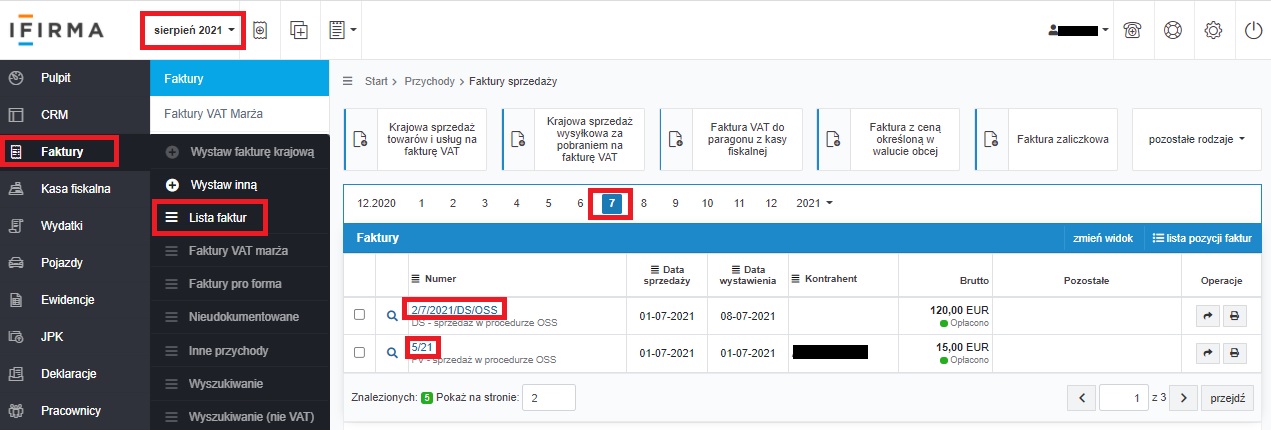
W kolejnym kroku należy wybrać numer dokumentu, który chcemy skorygować. Na dole otwartego formularza (odpowiednio Faktury OSS lub dowodu sprzedaży OSS) znajdować się będzie opcja + wystaw korektę.

Sposób wystawienia korekty oraz jej ujęcia w ewidencjach podatkowych zostanie opisany obrębie dla korekty faktury i dowodu sprzedaży.
-
1. Korekta faktury VAT OSS
-
1.1. Elementy formularza korekty
-
a) kontrahent
b) data wystawienia
c) miejsce wystawienia
d) seria numeracji
e) waluta
f) język wydruku
g) powód wystawienia faktury korygującej
h) pozycje faktury – było oraz pozycje faktury – powinno być
i) karta Rozliczenie korekty
j) karta Uwagi
k) karta Płatności
l) karta Dodatkowe
2. Korekta dowody sprzedaży OSS
-
2.1. Elementy formularza korekty
-
a) data wystawienia
b) miejsce wystawienia
c) seria numeracji
d) waluta
e) język wydruku
f) powód wystawienia faktury korygującej
g) pozycje faktury – było oraz pozycje faktury – powinno być
h) karta Rozliczenie korekty
i) karta Uwagi
j) karta Płatności
k) karta Dodatkowe
1. Korekta faktury VAT OSS
Wybór opcji + wystaw korektę na formularzu faktury VAT OSS powoduje wyświetlenie następującego formularza korekty.
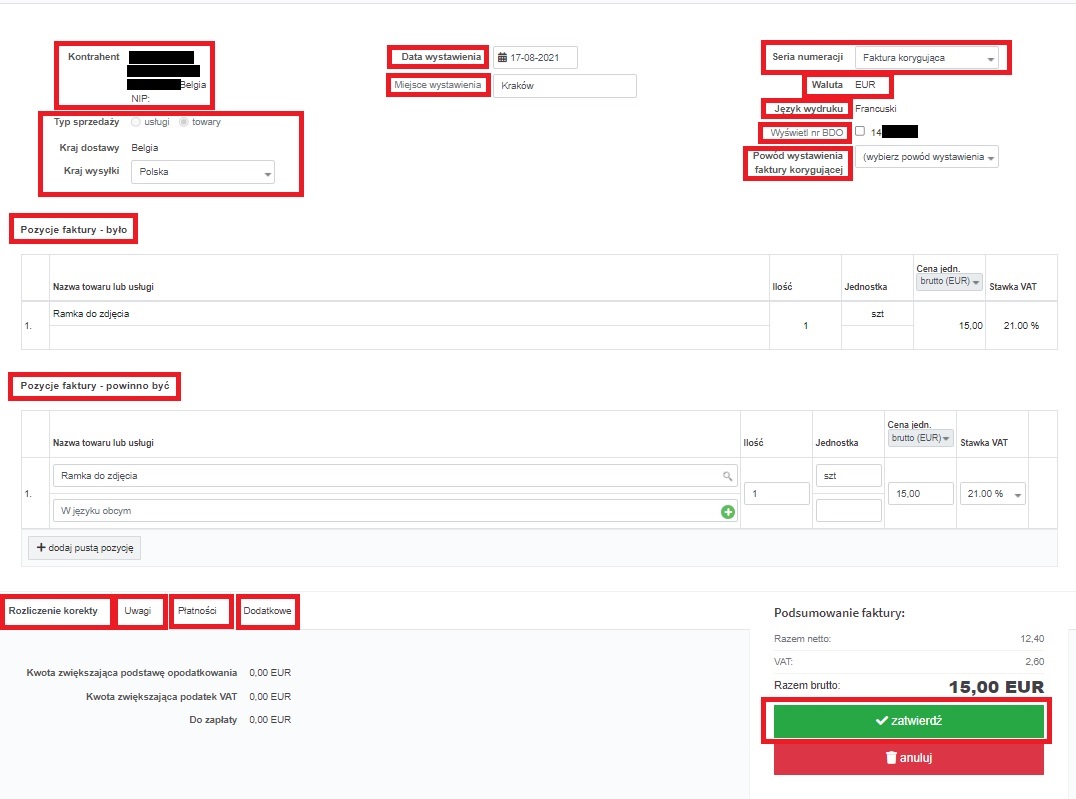
1.1. Elementy formularza korekty
Sposób uzupełnienia danych w poszczególnych polach jest następujący:
a) kontrahent
Uzupełniony zgodnie z danymi z dokumentu pierwotnego, bez możliwości zmiany.
b) data wystawienia
Faktyczna data wystawienia korekty, miesiąc ten musi być zgodny z ustawionym na koncie miesiącem księgowym,
c) miejsce wystawienia
Jest to miejsce wystawienia faktury korygującej. Pole to uzupełnia się zgodnie z adresem siedziby firmy lub wskazanym w zakładce Pulpit ➡ Konfiguracja ➡ Faktury/ Rachunki i faktury ➡ Domyślne ustawienia. Pole to jest nieobowiązkowe.
d) seria numeracji
Pole umożliwiające wybór serii numeracji spośród serii numeracji dla faktur dodanych na koncie. Domyślnie w tym polu podstawia się seria numeracji dla faktur oznaczona jako domyślna na koncie. Więcej na temat w tutaj.
e) waluta
Pole ustawione zgodnie z danymi z dokumentu pierwotnego, bez możliwości zmiany.
f) język wydruku
Pole ustawione zgodnie z danymi z dokumentu pierwotnego, bez możliwości zmiany.
g) powód wystawienia faktury korygującej
Pole umożliwiające wybór z listy jednego z następujących powodów:
- zwrot sprzedawcy towarów,
- pomyłki co do ceny, stawki, kwoty podatku lub pozycji faktury,
Wybór w tej części wpływa na sposób księgowania korekty w ewidencjach podatkowych. Więcej informacji w tym zakresie w punkcie 3. Ujęcie korekt w ewidencji.
h) pozycje faktury – powinno być
W części tej Użytkownik wprowadza poprawne dane dokonanej sprzedaży np. zmienia stawkę VAT, ilość sprzedanego towaru lub usługi, cenę jednostkową.
i) karta Rozliczenie korekty
Na karcie tej zostanie wyświetlona informacja o kwotach zmiany podstawy opodatkowania, kwoty podatku VAT oraz o kwocie jaka pozostała do zapłaty (w przypadku korekty zwiększającej) lub kwocie do zwrotu (w przypadku korekty zmniejszającej). Kwoty w tej części zostaną wykazane w walucie.
j) karta Uwagi
Pole umożliwiające dodanie na fakturze dodatkowej informacji. Więcej na temat wprowadzania uwag na formularzu faktury tutaj.
k) karta Płatności
Na karcie tej wyświetlona zostanie informacja o kursie po jakim faktura zostanie przeliczona na złotówki. Jest to kurs zgodny z kursem z faktury pierwotnej.
Na etapie wystawiania korekty w tej części możliwe będzie dokonanie wyboru jakie dane w zakresie podpisów stron mają się pojawić na korekcie.
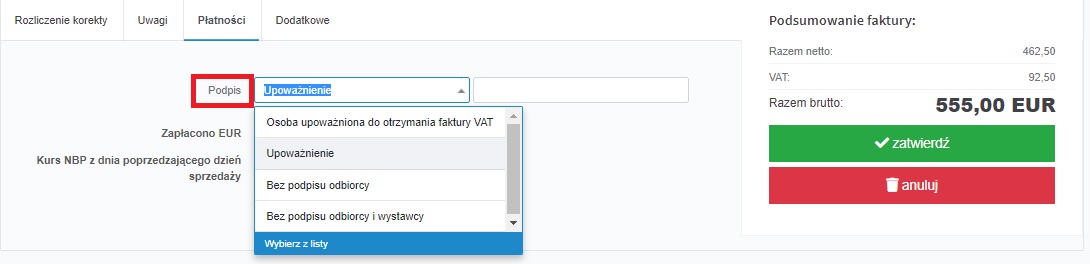
l) karta Dodatkowe
Podczas wystawiania faktury na karcie tej widoczne są dane osoby upoważnionej do wystawienia faktury. Więcej na temat danych osoby upoważnionej do wystawiania faktury tutaj.
Po zatwierdzeniu dokumentu serwis nadaje mu numer w ramach wybranej serii numeracji.
Informacja o wystawionej korekcie pojawi się w zakładce Faktury ➡ lista faktur w części Faktury korygujące a w przypadku Użytkownika korzystającego ze zwolnienia z VAT w zakładce Rachunki ➡ lista rachunków i faktur w części Faktury korygujące.
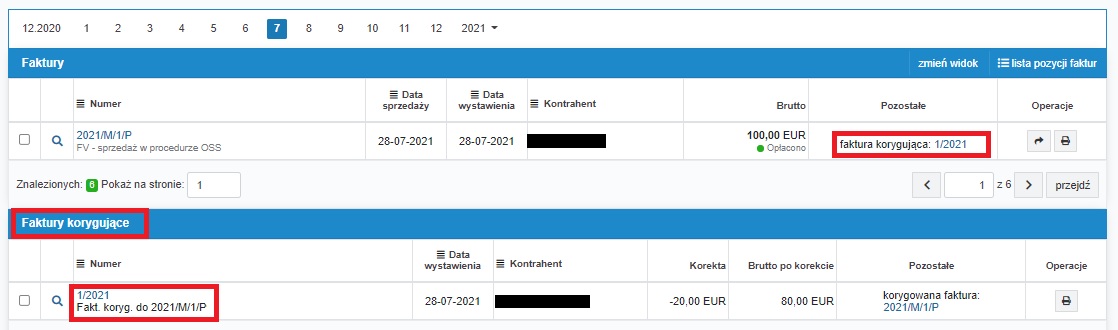
Informacja o wystawionej korekcie będzie również widoczna w kolumnie Pozostałe obok faktury pierwotnej.
1.2. Opcje dostępne po zatwierdzeniu korekty
Na dole zatwierdzonego formularza dostępne są następujące opcje:
- powrót – pozwalająca przejść do listy faktur korygujących wystawionych w danym miesiącu, czyli zakładki Faktury ➞ Lista faktur a na koncie nievatowca zakładki Rachunki ➞ lista rachunków i faktur.
- edytuj,
- pokaż fakturę – umożliwia wyświetlenie faktury sprzedaży, do której wystawiona została korekta,
- drukuj,
- wyślij e-mailem e-fakturę,
- wyślij e-mailem,
- usuń – umożliwia trwałe usunięcie wystawionej korekty, w przypadku kiedy jest ona błędna i nie została przekazana kontrahentowi.

a) edycja faktury korygującej
Wybranie opcji edytuj spowoduje przejście do dokumentu w trybie edycji. Funkcja ta będzie dostępna, jeśli miesiącem księgowym ustawionym na koncie będzie miesiąc zgodny z datą wystawienia faktury korygującej. W trybie edycji faktury korygującej Użytkownik może zmienić np przyczynę korekty, część Pozycje korekty – powinno być. Nie zmieni typu sprzedaży ale może dokonać zmiany w zakresie kraju wysyłki czy danych będących podstawą ustalenia miejsca opodatkowania usługi.
W drodze edycji nie będzie można zmienić serii numeracji, w ramach której wystawiona została korekta.
W przypadku kiedy faktura została wysłana drogą mailową jako e-faktura, aby możliwa była edycja dokumentu zostanie wyświetlony dodatkowy komunikat z informacją o możliwych skutkach wprowadzenia zmian w dokumencie.
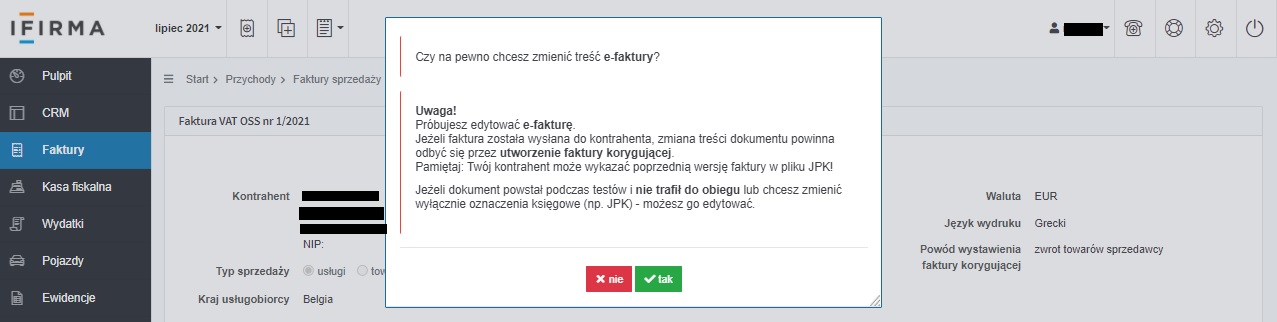
Po jego zatwierdzeniu, możliwa będzie edycja dokumentu.
b) wysyłka faktury korygującej e-mailem lub e-mailem jako e-faktury,
Zatwierdzoną fakturę korygującą Użytkownik może wysłać drogą mailową do nabywcy. Możliwe jest skorzystanie z opcji wysyłki e-mailem lub wysyłki dokumentu e-mailem jako e-faktury.
Możliwość wysyłki korekty do nabywcy w tej formie zależna jest od uzupełnienia w danych nabywcy adresu mailowego oraz od oznaczenia zgodny na otrzymywanie e-faktur. Więcej informacji na ten temat tutaj.
Skorzystanie z funkcji wysyłki faktury drogą mailową powoduje, iż na karcie Lista operacji pojawia się informacja o dokonanych wysyłkach.
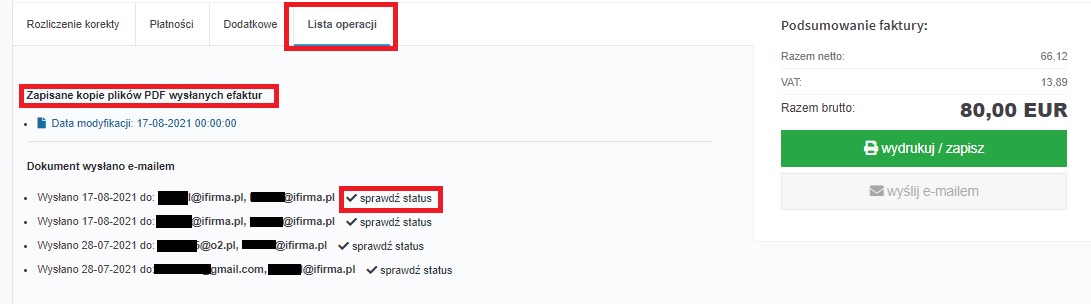
W przypadku każdej z wysyłek Użytkownik ma informację o dacie i godzinie wysyłki, adresie na jaki dokument został wysłany oraz może sprawdzić statusu wysyłki.
Jeśli faktura została wysłana jako e-faktura możliwe będzie pobranie pliku pdf wysłanej e-faktury.
Fakturę korygującą wysłaną drogą mailową Użytkownik może usunąć. Funkcja ta jest dostępna po ustawieniu miesiąca księgowego zgodnego z datą wystawienia korekty.
W przypadku faktury korygującej wysłanej jako e-faktury serwis wymagał będzie potwierdzenia dokonania tej operacji, informując jednocześnie o możliwych skutkach usunięcia dokumentu.
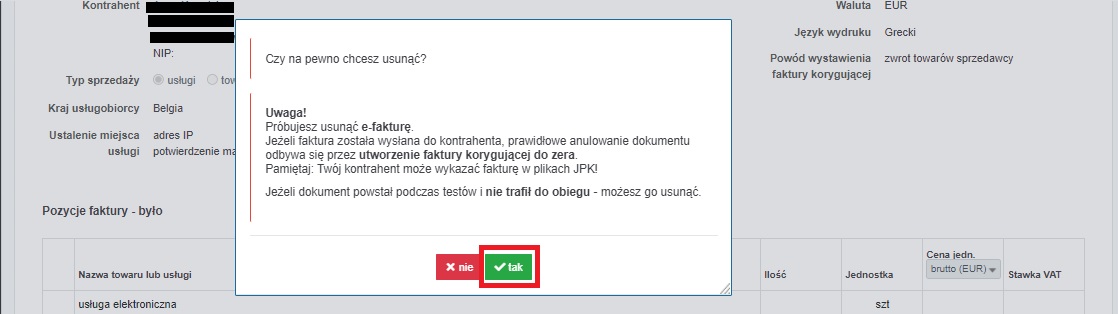
Po zatwierdzeniu komunikatu faktura korygująca zostanie usunięta.
c) wydruk faktury korygującej
Ostatnią czynnością jaka może być wykonana w odniesieniu do wystawionej faktury korygującej jest jej wydruk. Opcja wydruku dostępna jest zarówno z poziomu listy funkcji dodatkowych (ikona drukuj) jak i z poziomu podsumowania faktury (wydrukuj/zapisz). Pozwala ona na zapisanie faktury korygującej w pliku pdf przy wykorzystaniu domyślnego szablonu faktur. Więcej informacji na temat szablonów faktur tutaj.
1.3. Informacja o zapłacie
Faktury sprzedaży w ramach procedury OSS wystawione są jako opłacone. Z kolei na wystawianych na nich korektach – w zależności od tego czy korekta będzie zwiększająca czy zmniejszająca pojawi się informacja o kwocie do zwrotu lub do zapłaty, wynikającej z korekty.
Na ten moment serwis nie umożliwia wprowadzenia informacji o otrzymaniu zapłaty kwoty zwiększenia lub dokonaniu zapłaty kwoty zwrotu wynikającej z korekty.
Wyliczenie różnic kursowych wynikających odpowiednio z otrzymanej zapłaty lub dokonanego zwrotu należy wyliczyć i zaksięgować odrębnie. Więcej informacji na ten temat tutaj.
2. Korekta dowody sprzedaży OSS
Wybór opcji + wystaw korektę na formularzu dowodu sprzedaży OSS powoduje wyświetlenie następującego formularza korekty.
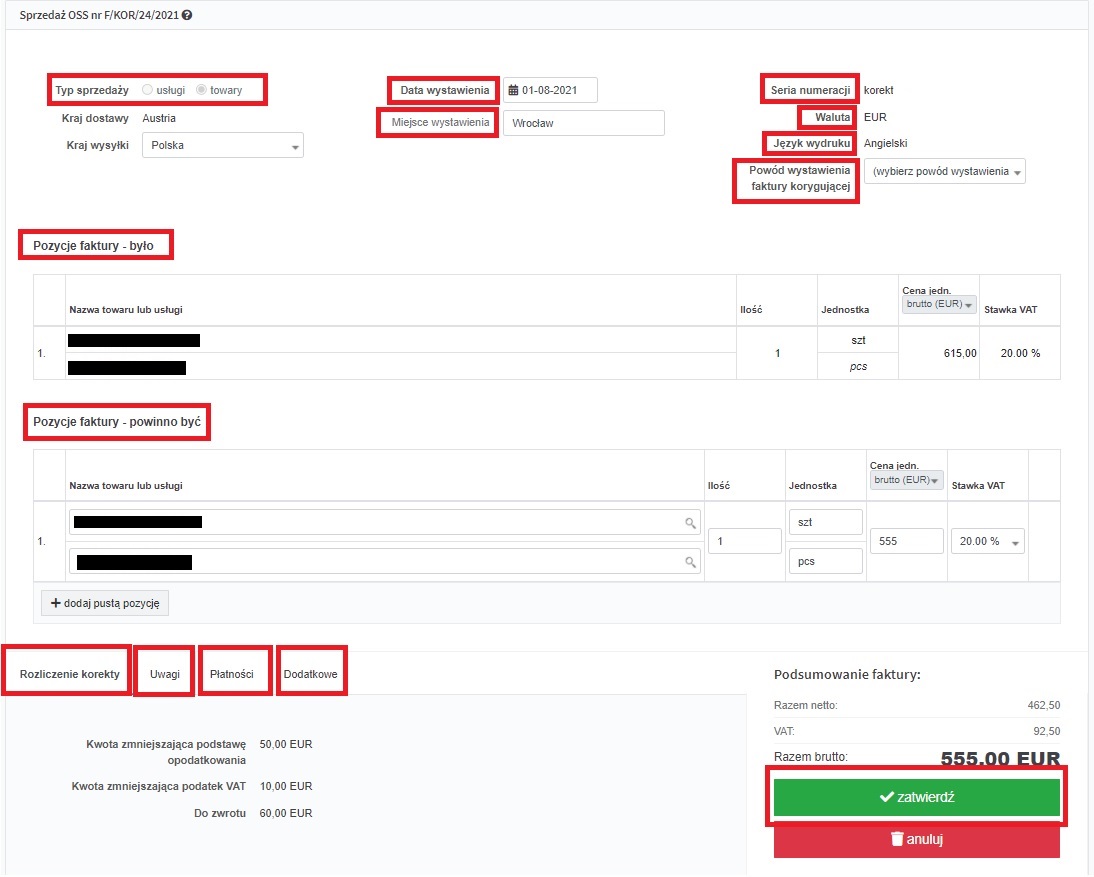
2.1. Elementy formularza korekty
Sposób uzupełnienia danych w poszczególnych polach jest następujący:
a) data wystawienia
Faktyczna data wystawienia korekty, miesiąc ten musi być zgodny z ustawionym na koncie miesiącem księgowym,
b) miejsce wystawienia
Jest to miejsce wystawienia dokumentu korygującego. Pole to uzupełnia się zgodnie z adresem siedziby firmy lub wskazanym w zakładce Pulpit ➡ Konfiguracja ➡ Faktury/ Rachunki i faktury ➡ Domyślne ustawienia. Pole to jest nieobowiązkowe.
c) seria numeracji
W polu tym zostanie wyświetlona seria numeracji, w której nastąpi wystawienie korekty dowodu sprzedaży. Na ten moment Użytkownik nie ma możliwości zmiany w tym zakresie. Korekta zostanie wystawiona w serii numeracji faktur korygujących oznaczona na koncie jako domyślna dla tego rodzaju dokumentów.
d) waluta
Pole ustawione zgodnie z danymi z dokumentu pierwotnego, bez możliwości zmiany.
e) język wydruku
Pole ustawione zgodnie z danymi z dokumentu pierwotnego, bez możliwości zmiany.
f) powód wystawienia faktury korygującej
Pole umożliwiające wybór z listy jednego z następujących powodów:
- zwrot sprzedawcy towarów,
- pomyłki co do ceny, stawki, kwoty podatku lub pozycji faktury,
Wybór w tej części wpływa na sposób księgowania korekty w ewidencjach podatkowych. Więcej informacji w tym zakresie w punkcie 3.Ujęcie korekt w ewidencji.
g) pozycje faktury – powinno być
W części tej Użytkownik wprowadza poprawne dane dokonanej sprzedaży np. zmienia stawkę VAT, ilość sprzedanego towaru lub usługi, cenę jednostkową.
h) karta Rozliczenie korekty
Na karcie tej zostanie wyświetlona informacja o kwotach zmiany podstawy opodatkowania, kwoty podatku VAT oraz o kwocie jaka pozostała do zapłaty (w przypadku korekty zwiększającej) lub kwocie do zwrotu (w przypadku korekty zmniejszającej). Kwoty w tej części zostaną wykazane w walucie.
i) karta Uwagi
Pole umożliwiające dodanie na fakturze dodatkowej informacji. Więcej na temat wprowadzania uwag na formularzu faktury tutaj.
j) karta Płatności
Na karcie tej wyświetlona zostanie informacja o kursie po jakim faktura zostanie przeliczona na złotówki. Jest to kurs zgodny z kursem z faktury pierwotnej.
Na etapie wystawiania korekty w tej części możliwe będzie dokonanie wyboru jakie dane w zakresie podpisów stron mają się pojawić na korekcie.
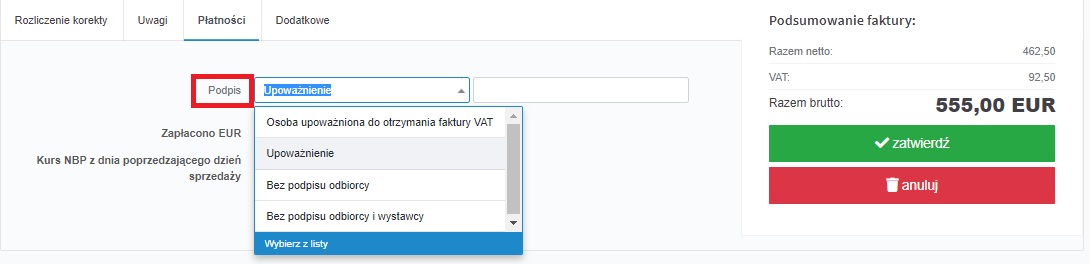
Domyślnie pole to ustawione jest zgodnie z ustawieniami podpis odbiorcy w zakładce Pulpit ➡ Konfiguracja ➡ Faktury (Rachunki i faktury) ➡ Domyślne ustawienia.
k) karta Dodatkowe
Podczas wystawiania faktury na karcie tej widoczne są dane osoby upoważnionej do wystawienia faktury. Więcej na temat danych osoby upoważnionej do wystawiania faktury tutaj.
Po zatwierdzeniu dokumentu serwis nadaje mu numer w ramach domyślnej na koncie serii numeracji dla faktur korygujących.
Informacja o wystawionej korekcie pojawi się w zakładce Faktury ➡ lista faktur w części Faktury korygujące a w przypadku Użytkownika korzystającego ze zwolnienia z VAT w zakładce Rachunki ➡ lista rachunków i faktur w części Faktury korygujące.
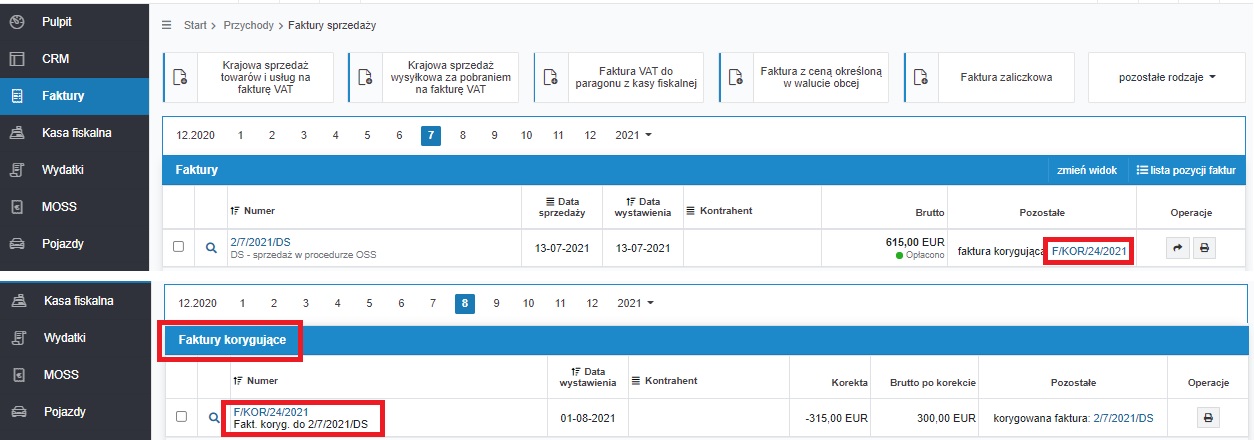
Informacja o wystawionej korekcie będzie również widoczna w kolumnie Pozostałe obok pierwotnego dokumentu sprzedaży.
2.2. Opcje dostępne po zatwierdzeniu korekty
Na dole zatwierdzonego formularza dostępne są następujące opcje:
- powrót – pozwalająca przejść do listy faktur korygujących wystawionych w danym miesiącu, czyli zakładki Faktury ➞ Lista faktur a na koncie nievatowca zakładki Rachunki ➞ lista rachunków i faktur.
- edytuj,
- pokaż fakturę – umożliwia wyświetlenie dokumentu sprzedaży, do którego wystawiona została korekta,
- drukuj,
- usuń – umożliwia trwałe usunięcie wystawionej korekty, w przypadku kiedy jest ona błędna i nie została przekazana kontrahentowi.
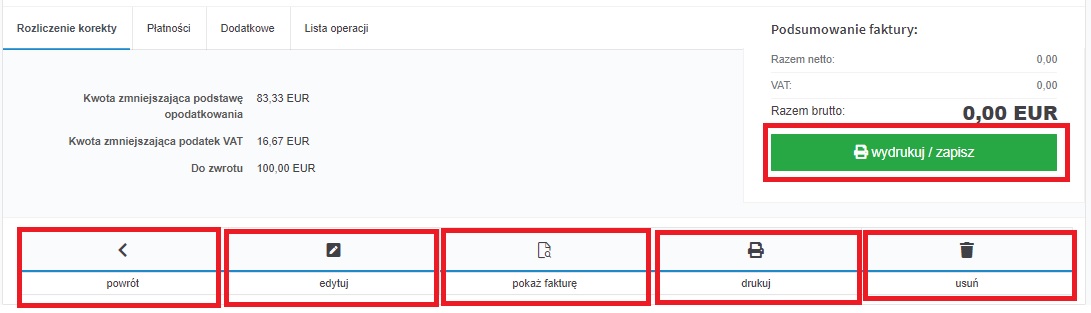
a) edycja i usuwanie korekty
Wybranie opcji edytuj spowoduje przejście do dokumentu w trybie edycji. Funkcja ta będzie dostępna, jeśli miesiącem księgowym ustawionym na koncie będzie miesiąc zgodny z datą wystawienia. W trybie edycji Użytkownik może zmienić np. dane przedmiotu sprzedaży – nie dokona zmiany np. numeru dokumentu czy też wyboru typu sprzedaży.
Skorzystanie z funkcji usuń powoduje usunięcie dokumentu z listy. Usunięcie dokumentu możliwe jest jeśli na koncie zostanie ustawiony miesiąc księgowy zgodny z datą sprzedaży.
b) wydruk korekty
W odróżnieniu od korekty wystawionych do faktury OSS, w przypadku korekty dowodu sprzedaży nie jest możliwa jego wysyłka drogą mailową. Nie zawiera on bowiem danych nabywcy.
Użytkownik wystawiony dokument może jedynie wydrukować. Opcja wydruku dostępna jest zarówno z poziomu listy funkcji dodatkowych (ikona drukuj) jak i z poziomu podsumowania dokumentu (wydrukuj/zapisz). Pozwala ona na zapisanie faktury w pliku pdf. Plik zostanie zapisany w szablonie ustawionym na koncie jako domyślny dla faktur. Więcej na ten temat tutaj.
2.3. Informacja o zapłacie
Dowody sprzedaży w ramach procedury OSS wystawione są jako opłacone. Z kolei na wystawianych na nich korektach – w zależności od tego czy korekta będzie zwiększająca czy zmniejszająca pojawi się informacja o kwocie do zwrotu lub do zapłaty, wynikającej z korekty.
Na ten moment serwis nie umożliwia wprowadzenia informacji o otrzymaniu zapłaty kwoty zwiększenia lub dokonaniu zapłaty kwoty zwrotu wynikającej z korekty.
Wyliczenie różnic kursowych wynikających odpowiednio z otrzymanej zapłaty lub dokonanego zwrotu należy wyliczyć i zaksięgować odrębnie. Więcej informacji na ten temat tutaj.
3. Ujęcie korekt w ewidencji sprzedaży OSS, podatkowej księdze przychodów
Korekty dotyczące sprzedaży w ramach procedury OSS księgowane są zarówno w ewidencji OSS jak i w podatkowej księdze przychodów i rozchodów w dacie wystawienia dokumentu.
Takie ujęcie w ewidencji OSS wynika, z tego, iż deklaracje dla procedury OSS nie będą mogły być korygowane. Podatnik, nie ujmie korekty wstecz, gdyż to wiązałoby się z koniecznością korekty deklaracji. Tego przepisy i sam druk deklaracji nie przewidują.
Ujęcie korekty (zarówno w przypadku korekty dowodu sprzedaży jak i faktury) w ewidencji OSS obejmuje następujące elementy:
- data wystawienia dokumentu oraz jego numer,
- wskazanie kraju dostawy lub świadczenia usługi,
- wskazanie kraju wysyłki towaru lub miejsca opodatkowania w przypadku usługi,
- informacje o przedmiocie sprzedaży,
- wskazanie ilości, wartości sprzedaży, stawki VAT oraz kwoty VAT,
- wskazanie waluty sprzedaży.
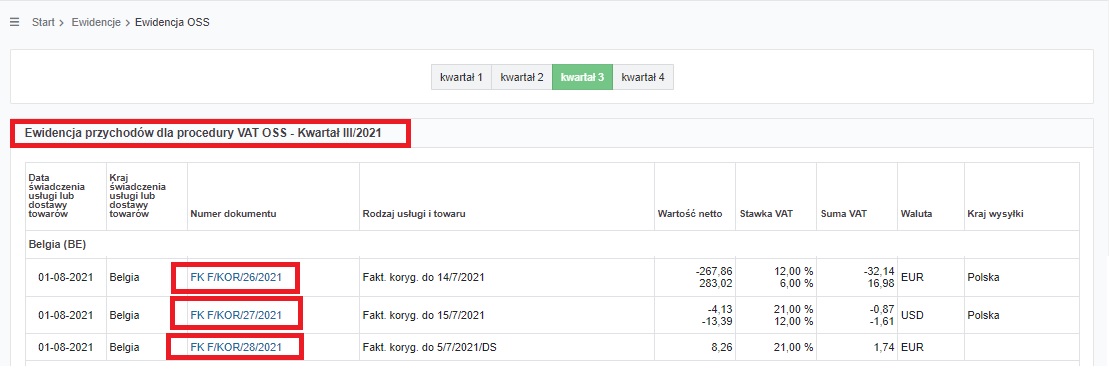
Na powyższym obrazie w kolumnie Rodzaj towaru i usługi wskazany jest numer dokumentu korygowanego. Wydruk ewidencji w formie pliku pdf będzie, zawierał w tej części nazwę towaru lub usługi zgodnie z danymi wskazanym na dokumencie sprzedaży.
Korekty sprzedaży w ramach procedury OSS ujęte są w podatkowej księdze przychodów i rozchodów analogicznie jak w przypadku korekt krajowej sprzedaży.
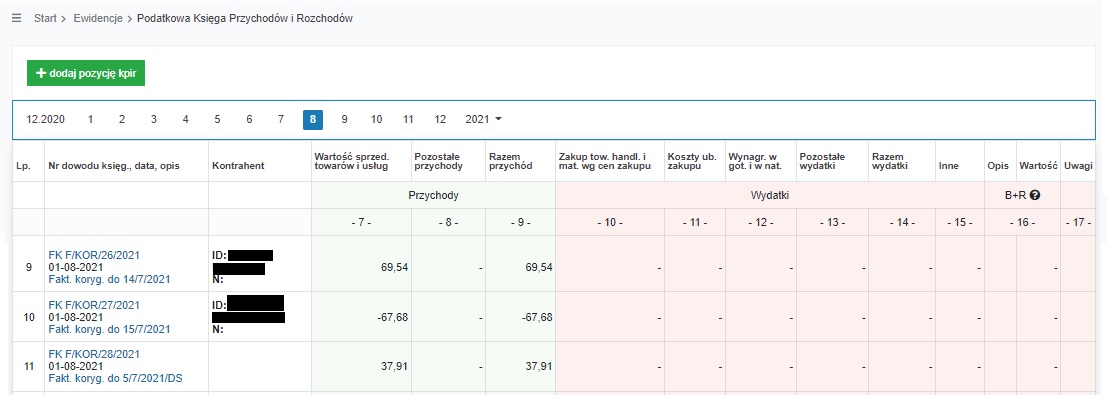
Dane korekty obejmują wskazanie:
- numer korekty i daty jej wystawienia,
- wskazanie numeru dokumentu pierwotnego,
- kwotę zmniejszenia lub zwiększenia przychodu w kolumnie nr 7 – wartość sprzedanych towarów i usług.
Dodatkowo w przypadku kiedy korygowana jest faktura ewidencja zawiera dane nabywcy – imię i nazwisko oraz adres.
Korekta ujmowana w KPiR przeliczana jest na złotówki przy zastosowaniu kursu z dokumentu pierwotnego.
Serwis nie umożliwia wprowadzenie różnic kursowych do faktury korygującej w ramach procedury OSS. Użytkownik takie różnice kursowe wylicza samodzielnie i księguje w kolumnie Pozostałe wydatki (w przypadku ujemnych różnic kursowych) lub Pozostałe przychody ( przypadku dodatnich różnic kursowych).
W odróżnieniu od dokumentów korygujących sprzedaż krajową – korekty do faktur VAT OSS oraz dowodów sprzedaży OSS nie zostaną ujęte przez serwis w KPiR w okresie ujęcia pierwotnej sprzedaży. W przypadku kiedy przyczyną korekty jest błąd rachunkowy lub inna oczywista omyłka, konieczne będzie wyksięgowanie korekty z miesiąca jej wystawienia i ujęcie w okres wykazania pierwotnego przychodu.
Autor: Katarzyna Kisiel – ifirma.pl
Popularne w kategorii:
OSS i IOSS
- Świadczenie usług na rzecz osób fizycznych z terytorium Unii Europejskiej
- VIU-DO – kwartalna deklaracja dla procedury OSS
- Generowanie i wysyłka zgłoszeń do procedury OSS (VIU-R) oraz procedury IOSS (VII-R) w serwisie IFIRMA
- Dokumenty sprzedaży w ramach procedury OSS
- Dokumentowanie wysyłki towarów w ramach OSS
Najnowsze w kategorii:
OSS i IOSS
- Limit dostaw WSTO oraz usług TBE (tj. telekomunikacyjnych, nadawczych, elektronicznych)
- Generowanie i wysyłka zgłoszeń do procedury OSS (VIU-R) oraz procedury IOSS (VII-R) w serwisie IFIRMA
- Korekta deklaracji składanych na potrzeby procedur szczególnych OSS i IOSS
- Sprzedaż wysyłkowa – OSS i IOSS
- Świadczenie usług na rzecz osób fizycznych z terytorium Unii Europejskiej










